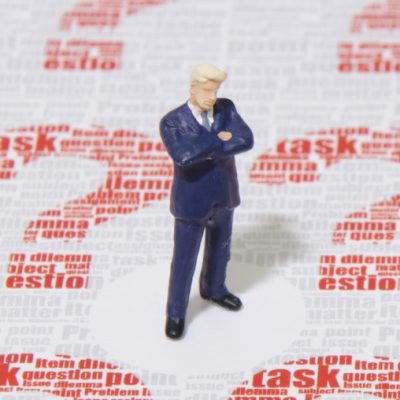外部のハードシンセを使用する FL Studio 使い方
FL Studioと外部ハードシンセサイザーを連携させる方法

FL Studioでは、打込んだMIDIで外部シンセサイザーを鳴らしたり、
外部シンセサイザーのサウンドをオーディオとしてレコーディングすることが可能です。
この設定に必要なものは下記の通りです。
- 1_MIDIインターフェイス(ハードシンセにUSBポートが無い場合)
- 2_外部シンセサイザーのサウンドをモニタリング/レコーディングするために必要です
- 3_シンセとオーディオインターフェイスを繋ぐオーディオケーブル
それでは設定方法を見ていきましょう。
MIDIを接続する
MIDIインターフェイスと外部音源の「MIDI IN」 「MIDI OUT」を接続します。
ハードシンセサイザーがUSBでパソコンと接続可能なモデルの場合、
シンセサイザーとパソコンをUSBケーブルで接続してください。
外部音源と鍵盤が一緒の場合

外部音源と鍵盤が別の場合

MIDIインターフェイス
接続が非常に簡単かつ価格も安いので、気軽に取り入れることができます。

MIDIを送るだけではオーディオ(シンセの音)を取り入れることは出来ません。
そのため、シンセサイザー出力(Out)とオーディオインターフェイス(In)をオーディオケーブルで接続します。
多くのシンセサイザーがステレオ(LとR)出力を持っています。
その場合は、オーディオケーブルが2本必要となります。
MIDIの設定を行う
次にMIDIの設定を行っていきましょう。

「Option」から「MIDI Settings」を選択します。
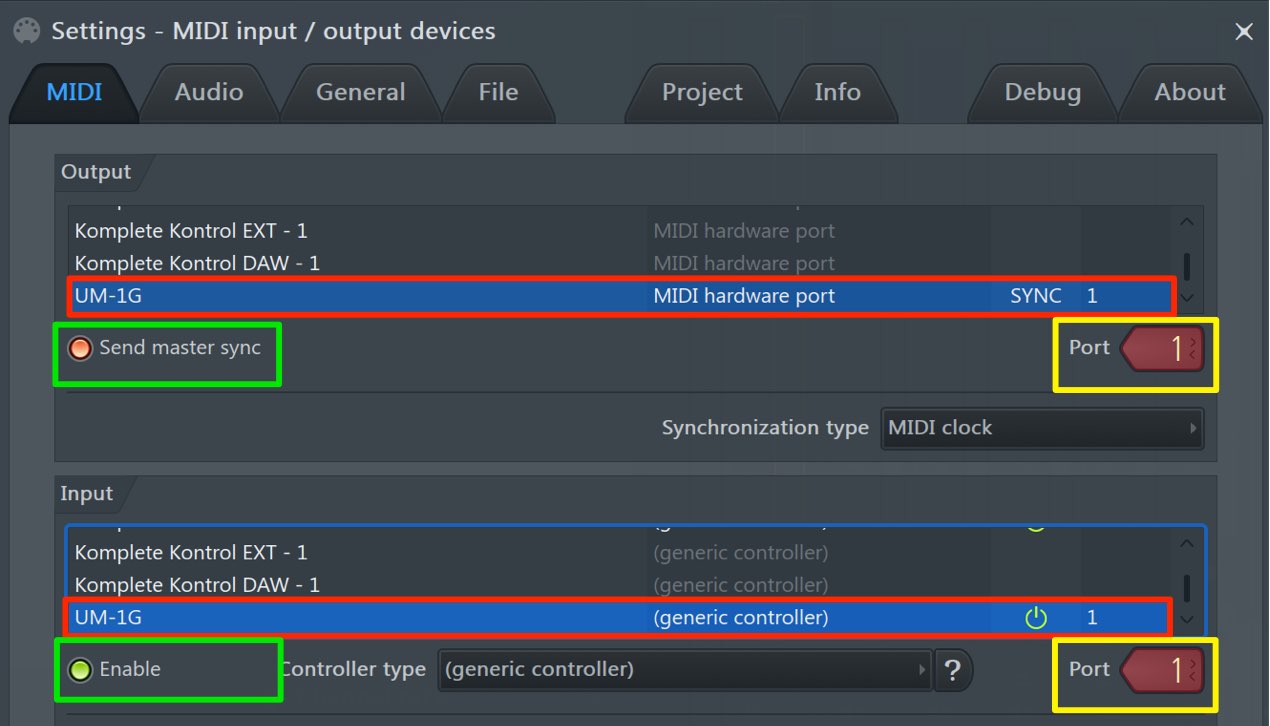
「Output」「Input」の設定を行います。
- 赤_製品(ここではMIDIインターフェイス)を選択します
- 黄_ポート番号を合わせます
- 緑_有効にします
これで設定は整いました。
MIDIプラグインを読み込む
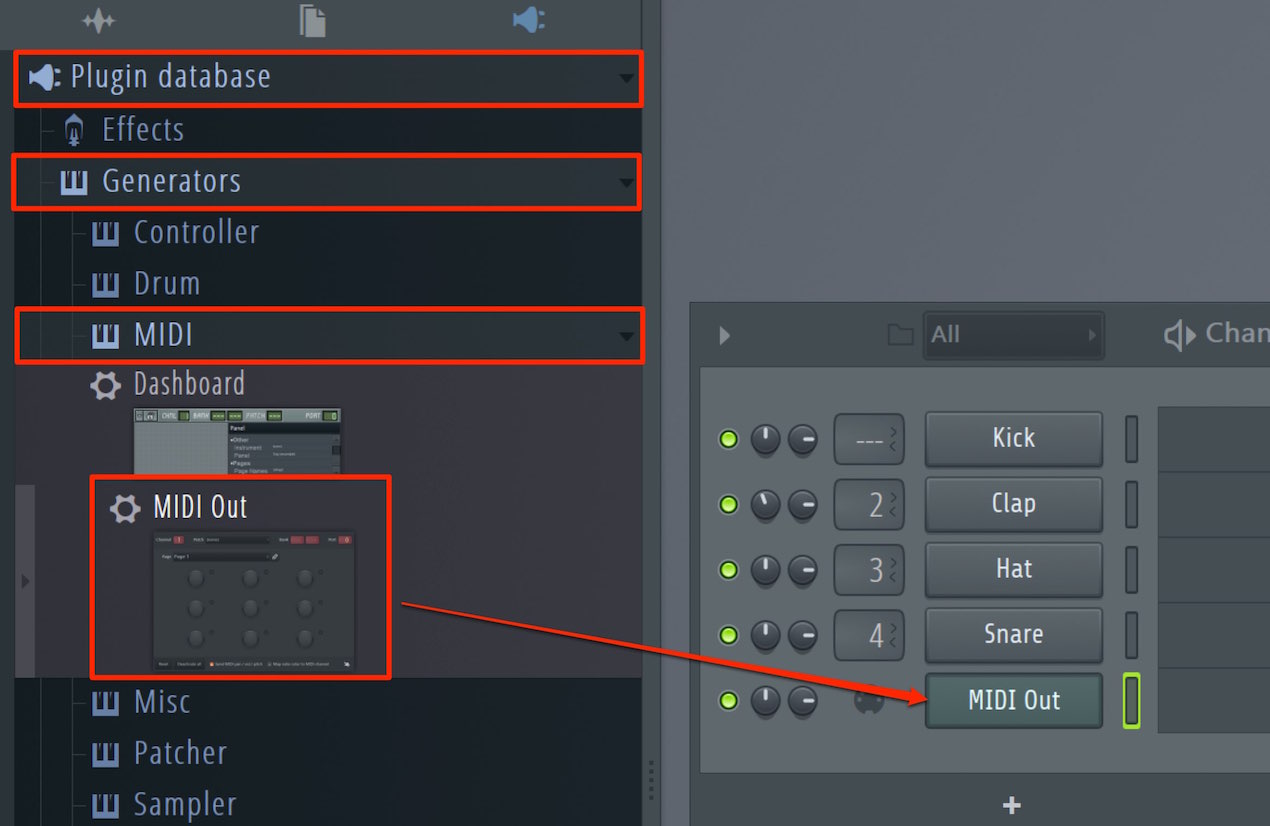
ブラウザより「MIDI Out」を読み込みます。
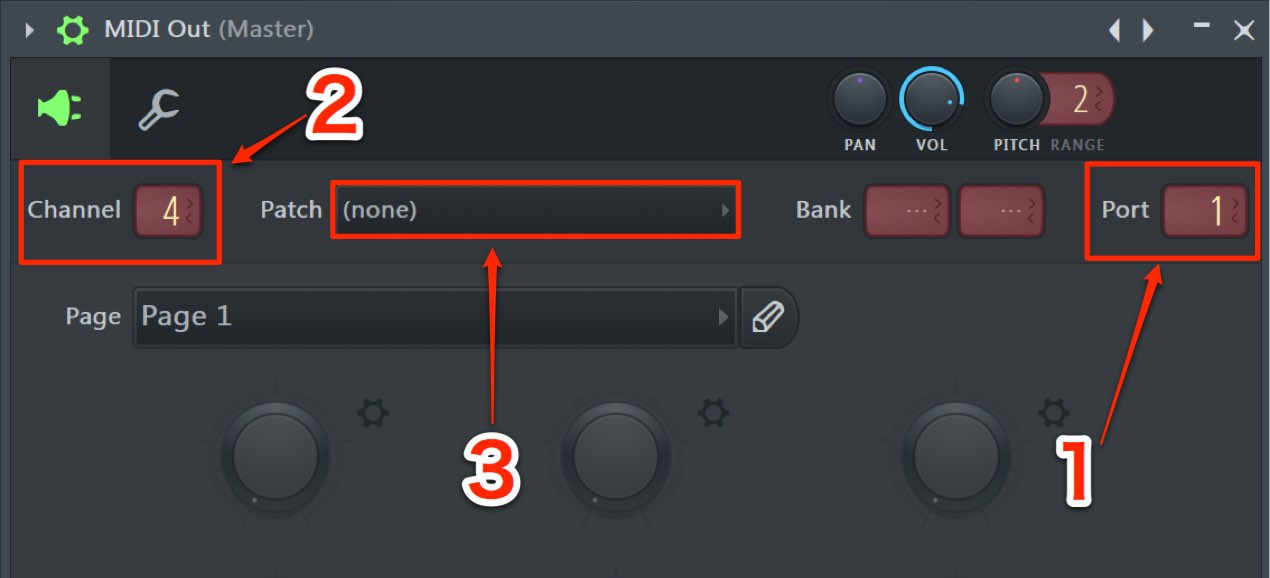
- 1 上記設定と同じポートを選択します
- 2 多くのハードシンセサイザーは最大で16チャンネルに音色を設定することができます。
この部分では、ハードシンセ内の何チャンネルを鳴らすか?ということを指定します - 3 音色番号を固定しておくと、曲を変更してもハード自体の設定がすぐに呼び出されます
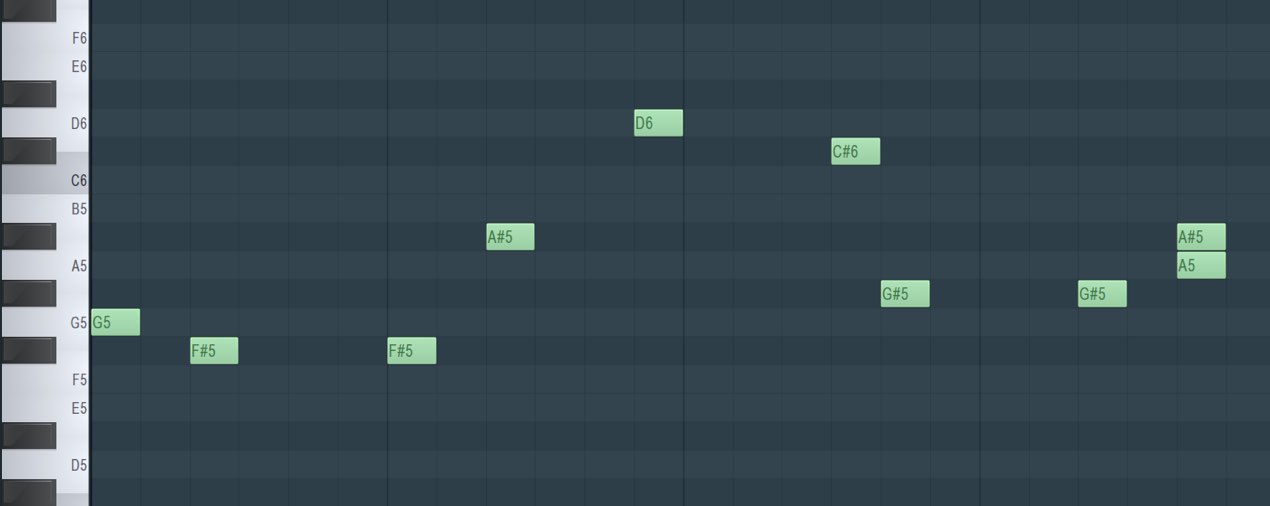
MIDIの打ち込みを行うとハードシンセサイザーん音色が再生されます。
ハードシンセサイザーのサウンドをレコーディングする
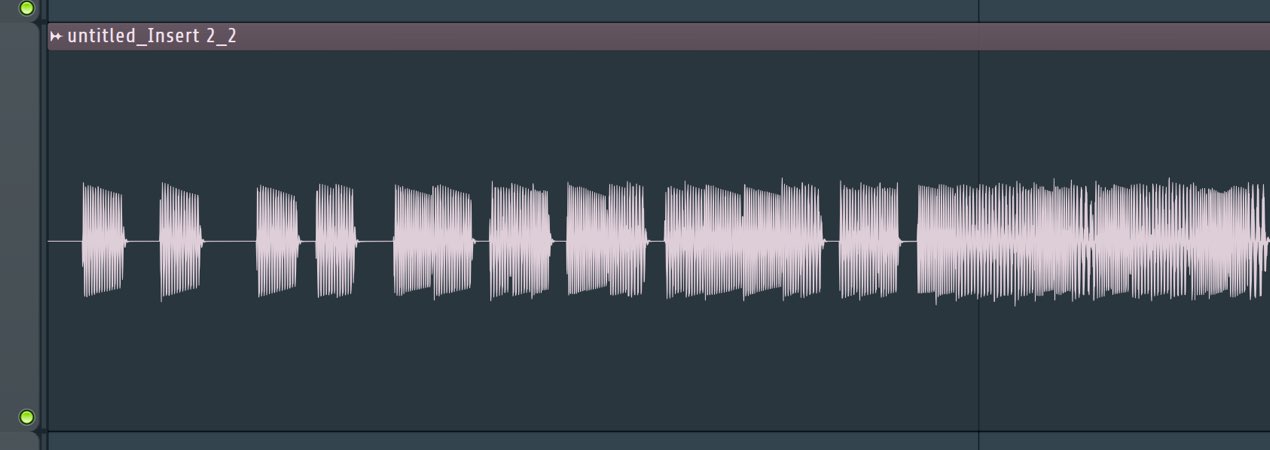
ハードシンセのサウンドをオーディオとして取り込むケースも多いと思います。
上記の設定でシンセと、オーディオインターフェイスはケーブルで接続されています。
後は再生しながら、オーディオレコーディングを行うだけです。